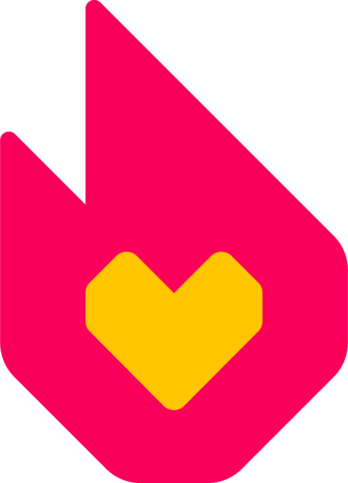mNie podano opisu zmian |
m (Ujednolicenie pisowni słowa awatar (zamiana avatar na awatar)) |
||
| (Nie pokazano 3 wersji utworzonych przez 2 użytkowników) | |||
| Linia 7: | Linia 7: | ||
# W polu ''Prześlij awatar'' wstaw plik do przesłania. |
# W polu ''Prześlij awatar'' wstaw plik do przesłania. |
||
# Po wybraniu pliku kliknij na ''Zapisz i zakończ'' (na dole okienka). |
# Po wybraniu pliku kliknij na ''Zapisz i zakończ'' (na dole okienka). |
||
| + | |||
| + | === Uwagi === |
||
| + | # Twój obraz musi być w formacie .png, .jpg lub .gif a jego wielkość nie może przekraczać 500kb. Zalecany rozmiar awatara to 150x150px. Pliki w formacie .gif '''nie będą''' działać. |
||
| + | # Przed ustawieniem awatara możesz powrócić do jednego z domyślnych wybierając go z listy i zapisując zmiany. |
||
== Miejsca, gdzie można znaleźć awatar == |
== Miejsca, gdzie można znaleźć awatar == |
||
| Linia 25: | Linia 29: | ||
[[pt:Ajuda:Avatares]] |
[[pt:Ajuda:Avatares]] |
||
[[ru:Справка:Аватары]] |
[[ru:Справка:Аватары]] |
||
| + | [[tr:Yardım:Avatarlar]] |
||
[[uk:Довідка:Аватари]] |
[[uk:Довідка:Аватари]] |
||
[[zh:Help:頭像]] |
[[zh:Help:頭像]] |
||
Wersja z 23:38, 7 maj 2020
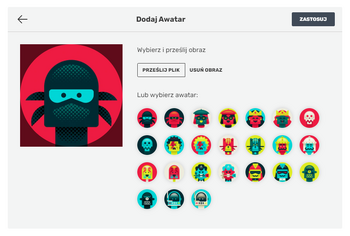
Okienko wyboru awataru
Możesz wgrać na FANDOM swój awatar, który będzie umieszczony przy Twoim nicku w ważnych miejscach. Awatar ładowany jest globalnie, co znaczy, że nie możesz używać innego obrazka na każdej wiki.
Jak załadować awatar?
- Wejdź do swojego profilu.
- Najedź na obecny awatar i wybierz opcję Edytuj awatar.
- W polu Prześlij awatar wstaw plik do przesłania.
- Po wybraniu pliku kliknij na Zapisz i zakończ (na dole okienka).
Uwagi
- Twój obraz musi być w formacie .png, .jpg lub .gif a jego wielkość nie może przekraczać 500kb. Zalecany rozmiar awatara to 150x150px. Pliki w formacie .gif nie będą działać.
- Przed ustawieniem awatara możesz powrócić do jednego z domyślnych wybierając go z listy i zapisując zmiany.
Miejsca, gdzie można znaleźć awatar
- Nad stroną użytkownika i jej podstronami.
- Na najwyżej położonej belce nawigacji konta.
- Nad blogiem użytkownika oraz przy komentarzach.
- W komunikatach umieszczanych na tablicy wiadomości.